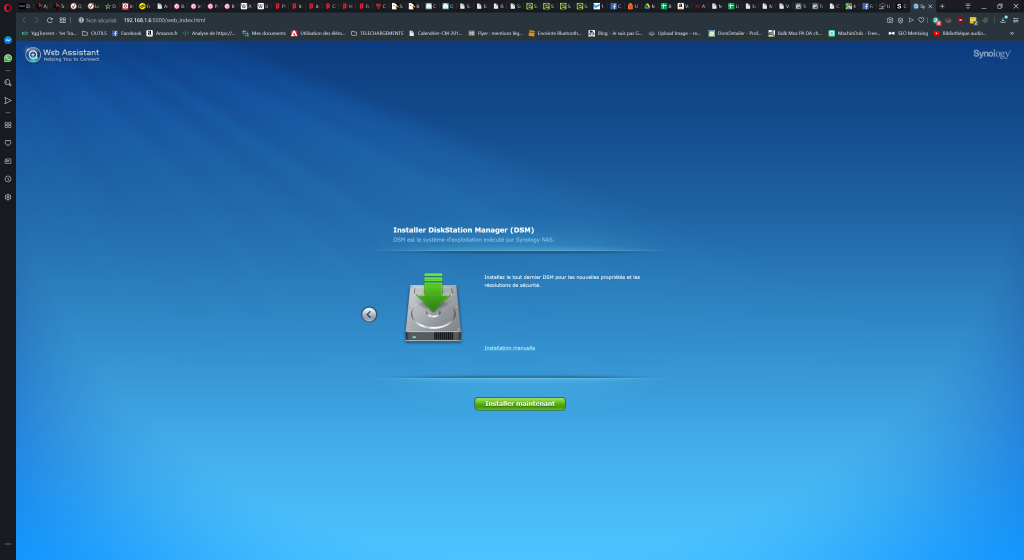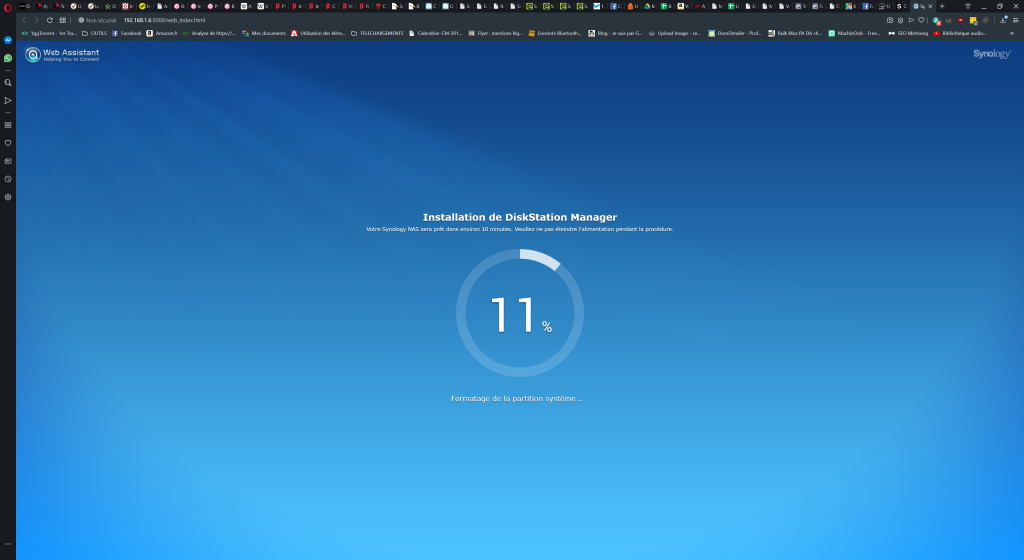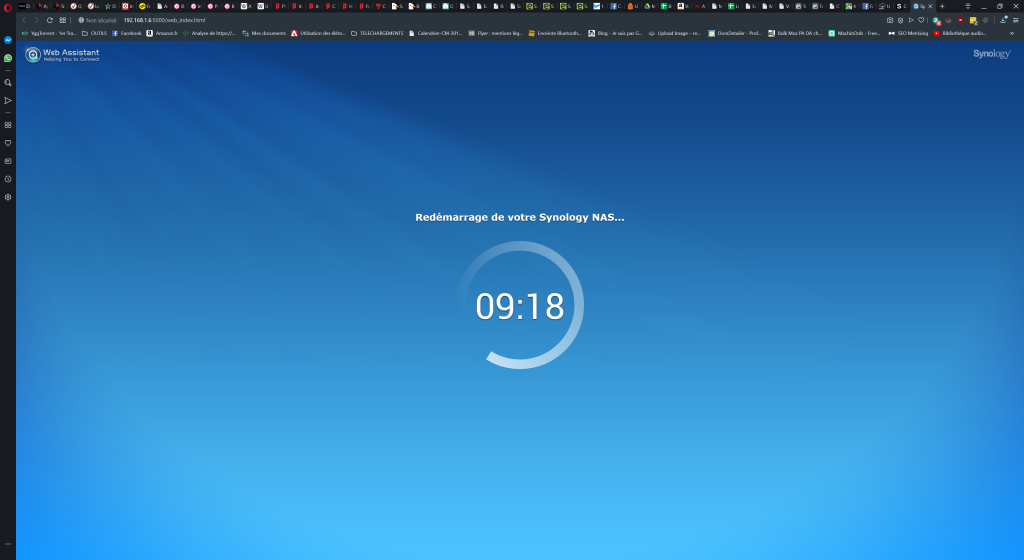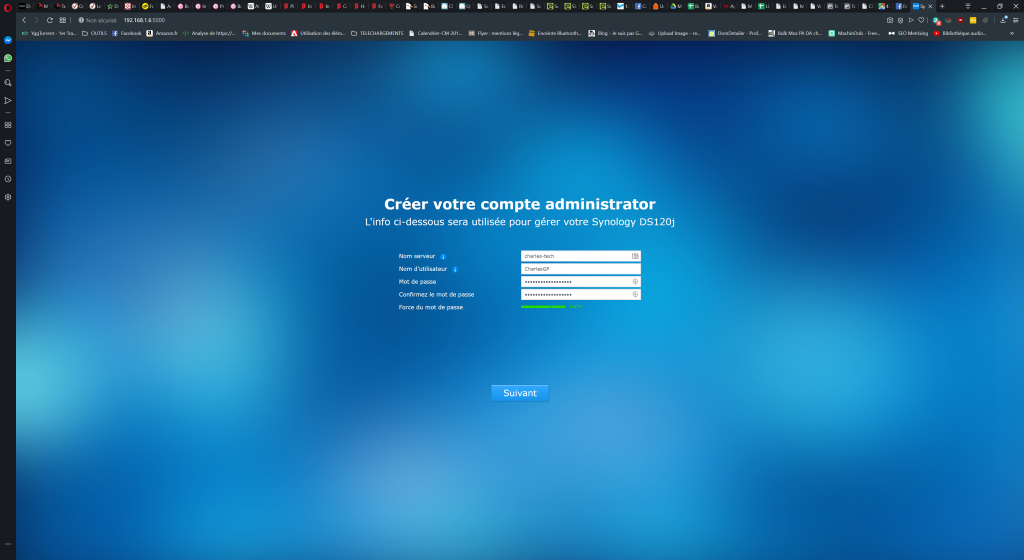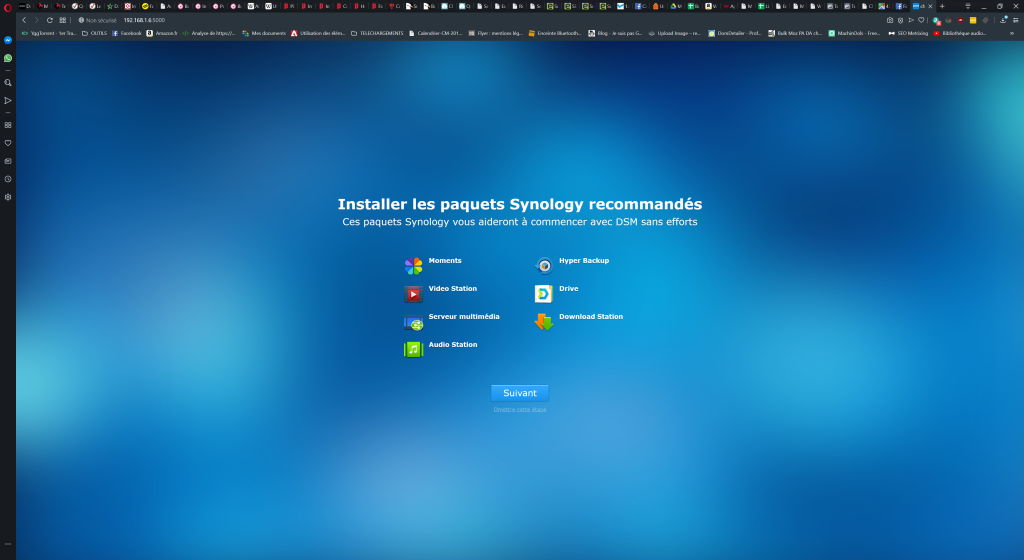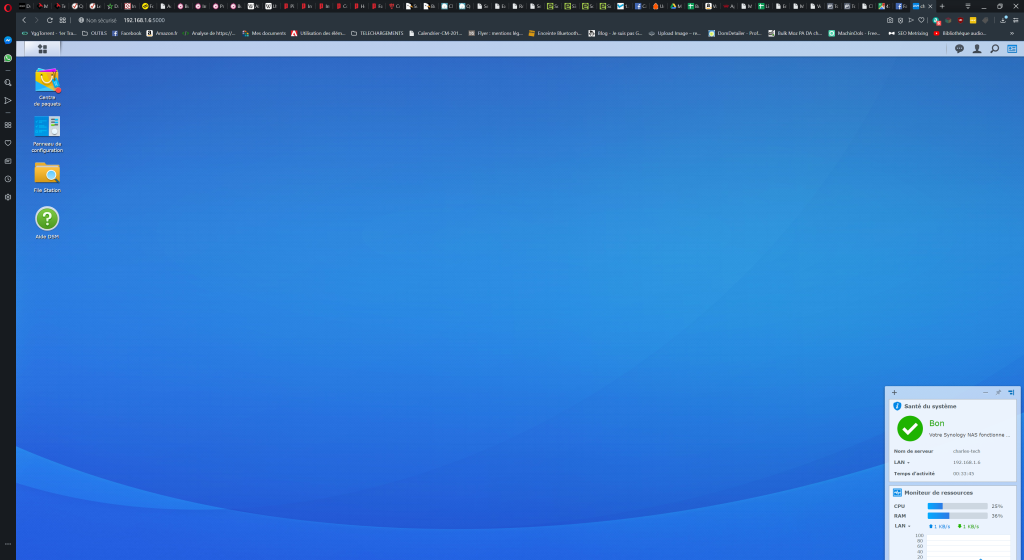Stocker toutes vos données dans un ordinateur, c’est parfois compliqué. En effet, vous pourrez rentrer autant de disques durs que possible, à un moment, ça ne passera plus. Soit vous n’aurez simplement plus de place, soit vous n’aurez plus de port SATA de disponible. En plus de ça, si vous voulez stocker des données auxquelles accéder rapidement donc via un SSD, il vaudra mieux investir un peu d’argent dans un NAS. C’est pourquoi nous avons pris en main le Synology DS620Slim.
Design
Au premier abord, rien de bien exceptionnel concernant le design d’un NAS. C’est une boite généralement en plastique avec les composants à l’intérieur permettant de faire fonctionner un système d’exploitation et d’y brancher des disques durs. On remarque cependant plusieurs choses avec ce Synology DS620Slim. Tout d’abord, les entrées sont conçues pour accueillir des disques durs de 2,5 pouces et non des 3,5 pouces.
Autre chose que l’on peut remarquer, c’est le petit trou sur chaque baie, qui permet en fait de verrouiller la baie à l’aide d’une petite clé spécifique fournie par Synology. Cela apporte une sécurité supplémentaire très appréciable. Pour le reste, le NAS tient sur ses pattes de caoutchouc et reste d’un noir on ne peut plus classique sobre.
Caractéristiques du Synology DS620Slim
| Modèle | Synology DS620Slim |
| Nombre de baies | 6 |
| Format des baies | 2,5 pouces |
| Connectique |
|
| Mémoire installée | 2 Go |
| Débits max lecture | écriture | 220 Mo/s | 190 Mo/s |
Connectique
On retrouve de la connectique au dos du NAS, permettant de venir premièrement le brancher à votre box ou votre prise CPL, ces ports Ethernet sont au nombre de deux sur ce modèle. Comme sur son petit frère le DS120J, on retrouve également deux ports USB 3.0 accompagnés du port d’alimentation du NAS.
Pour refroidir les disques durs ou SSD que vous mettrez à l’intérieur, un petit ventilateur se situe au dos, permettant d’apporter un vent de fraîcheur surtout quand toutes les baies sont occupées par un support de stockage (disque dur ou SSD).
On peut également retrouver entre les ports Ethernet et le bouton Reset, un trou pour y placer un antivol, au cas où le NAS soit disposé dans un endroit sensible, au travail, … Ce dernier ne servira que très peu si vous laissez votre NAS chez vous.
Performances
Avant toute chose, il est important de savoir avec quel disque dur a été testé ce NAS Synology DS620Slim. Nous avons inséré un Samsung 860 EVO, SSD classique aux débits d’environ 500 Mo/s en lecture et en écriture. C’est un classique dans les SSD comme celui-ci. Avec sa capacité de 2 To, nous l’avons mis dans le NAS branché à la Freebox Delta. Cette dernière permettant de disposer de la fibre jusqu’à 8 Gbit/s dans mon cas, nous ne compterons qu’un débit de 1 Gbit/s du fait que nous soyons ici en Ethernet et non en SFP+.
Via l’interface web, la vitesse de transfert est tout à fait satisfaisante. On ne retrouve largement pas les débits que l’on peut avoir si on avait le SSD en SATA dans l’ordinateur mais ils restent cependant corrects. D’autre part, le souci que l’on ne retrouve pas avec les SSD reste les transferts de petits fichiers. En effet, ce type de support de stockage électronique est bien plus rapide en toute circonstance, dans le transfert de gros ou de petits fichiers (musiques, photos, …).
Les débits du NAS sont tout à fait honnêtes et le fonctionnement reste parfait. On peut également ajouter le NAS à l’explorateur Windows dans le menu « Réseau » puis « Connecter un lecteur réseau » si on souhaite éviter l’interface web.
Interface
Tout se fait très simplement et l’interface vous permet de configurer votre DS620Slim.
Une fois dans l’explorateur de fichiers, vous n’aurez qu’à double-cliquer sur le NAS dans l’onglet « Réseau » pour ouvrir le panneau de configuration de ce derniers sur votre navigateur configuré par défaut. Au départ, quelques petits réglages de configuration se feront. ATTENTION ! Toutes les données que vous avez sur le disque dur que vous aurez mis dans le NAS seront effacées. L’outil de Synology créé une installation propre et formate totalement le disque dur.
Lorsque tout est parfaitement configuré, on retrouve l’interface habituelle de Synology, un peu datée par ailleurs mais toujours efficace. Vous pouvez créer des dossiers et la première configuration de l’explorateur de fichiers de Synology vous y invitera d’ailleurs. Tout ce que vous souhaitez stocker peut l’être sur ce NAS, que cela soit des films, des musiques ou encore vos jeux-vidéos, si vous le souhaitez, bien que nous ne vous le conseillons pas.
Cela permettra à toute la famille d’accéder aux données du NAS (en fonction des droits accordés) et de regarder des films par exemple à n’importe quel endroit de la maison, et même à l’extérieur.
Test Synology DS620Slim : Avis
Synology a pris une bonne habitude, fournir du bon matériel. L’avantage, c’est que la marque ne change pas sa doctrine. Vous pouvez mettre jusqu’à 6 disques durs / SSD dans ce NAS DS620Slim, ce qui peut vous permettre de monter à des capacités de stockage très importantes. Cependant, faites attention au prix qui peut être élevé. En effet, ce NAS là ne s’adresse pas vraiment à une famille mais plutôt à un monteur vidéo, photographe, … Sa vocation est plutôt de mettre des SSD dedans pour travailler de manière rapide et efficace, plutôt que de glisser votre collection de films pour toute la famille.